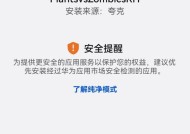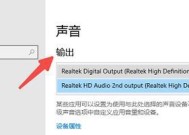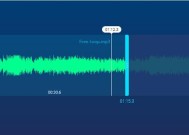如何让电脑声音更大?有哪些方法可以尝试?
- 数码维修
- 2025-03-25
- 20
- 更新:2025-03-17 23:23:29
当电脑声音太小,或者在嘈杂的环境中难以听清楚时,提升电脑音量成为了许多用户迫切需要解决的问题。本篇指南将详细介绍多种方法,无论你是Windows用户还是Mac用户,都能找到适合自己的解决方案。我们将确保这些指南简洁明了,易于理解,同时遵循SEO的标准,确保内容的相关性和质量。
如何让电脑声音更大?
检查和调整系统音量设置
确保电脑的音量没有被系统设置限制。对于Windows和Mac电脑,操作步骤如下:
Windows系统:可以通过点击右下角的音量图标来调高音量;进入“设置”>“系统”>“声音”进一步调整或设置。
Mac系统:使用屏幕顶部菜单栏的音量图标,或前往“系统偏好设置”>“声音”来修改输出音量。
更新或重新安装声卡驱动程序
声卡驱动程序的错误或过时可能会导致声音输出不正常。以下是如何更新或重新安装驱动程序的步骤:
1.通过电脑制造商的官方网站下载最新的声卡驱动程序。
2.卸载当前的声卡驱动程序:右键点击“设备管理器”中的声卡设备,选择“卸载设备”。
3.重启电脑后,让系统自动重新安装驱动程序,或者通过设备管理器手动安装下载的驱动程序。
调整音频增强功能
一些声卡带有专门的音频增强或处理软件,其内部可能自带音量增强的功能。操作步骤如下:
查找并打开这些音频软件(例如Creative的SoundBlaster软件或Realtek音频管理器)。
寻找“音效设置”、“均衡器”或“高音增强”等功能,并进行相应调整。
使用外部音箱或耳机
有时候,内置扬声器输出的声音有限,使用外部音箱或优质耳机即可显著提升音质和音量。
确保音箱或耳机已正确连接至电脑,并且音量已调至合适水平。
如果使用无线音箱或耳机,检查信号强度和是否需要充电。
使用第三方音量增强软件
市场上有一些第三方软件可以帮助提升电脑音量,避免因为系统限制而无法进一步增强音量。推荐的软件有:
[VLCMediaPlayer](https://www.videolan.org/vlc/):除了播放视频音频外,VLC还提供了音量增强的功能。
[EqualizerAPO](https://EqualizerAPO.info/):一个强大的音频处理软件,可以调整音频输出,提升音量。
硬件升级
如果上述软件和设置都无法满足你的需求,那么可能需要考虑硬件升级。如升级到更好的声卡或者添加外置音频接口,以获得更大的音量输出。
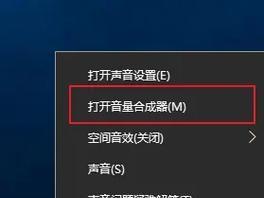
常见问题及解决方法
问题1:为什么电脑声音仍然很轻?
可能原因有:系统音量设置过低、音箱设备连接问题、驱动程序错误或过时、内置扬声器性能限制等。解决方法包括重新检查音量设置、更新或重新安装驱动程序、检查音箱设备连接等。
问题2:电脑音量最大了,但声音依旧不够大怎么办?
在这种情况下,可以考虑使用音频增强软件,并检查是否有可能进行硬件升级。

实用技巧
1.使用快捷键调整音量:Windows系统可以使用`Win+G`打开音量混合器进行快速调整,Mac用户可以使用`Shift+Command(?)+8`直接调整音量。
2.备份驱动程序:在升级声卡驱动程序前,建议备份当前驱动程序,以防新驱动程序不兼容出现问题时可以快速恢复。
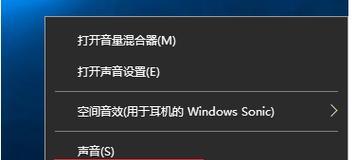
结语
提升电脑声音的方法多种多样,无论是软件设置、驱动程序更新,还是使用外部设备和专业软件,都可以帮助用户解决电脑声音太小的问题。通过本篇指南的介绍,相信你可以找到最适合自己的解决方案。记得每项操作完成后都要测试音量是否达到了预期效果,从而确保最佳的听觉体验。
上一篇:平板失控时如何关机重启?